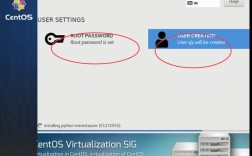CentOS 5.11是一款基于Red Hat Enterprise Linux源代码构建的自由开源操作系统,它以其稳定性、安全性和高效性在企业级服务器环境中得到了广泛应用,以下是CentOS 5.11的安装教程:
准备工作
1、所需物品:
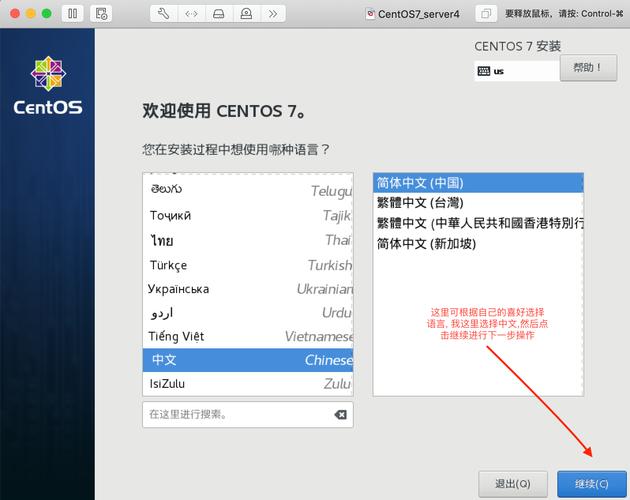
CentOS 5.11安装光盘或ISO镜像文件。
一台计算机或服务器。
一个可启动的USB闪存盘(如果使用USB安装)。
CentOS 5.11的安装指南(可在官方网站上下载)。
根据需求准备相应的硬件设备,如显示器、键盘、鼠标等。
2、下载与写入:
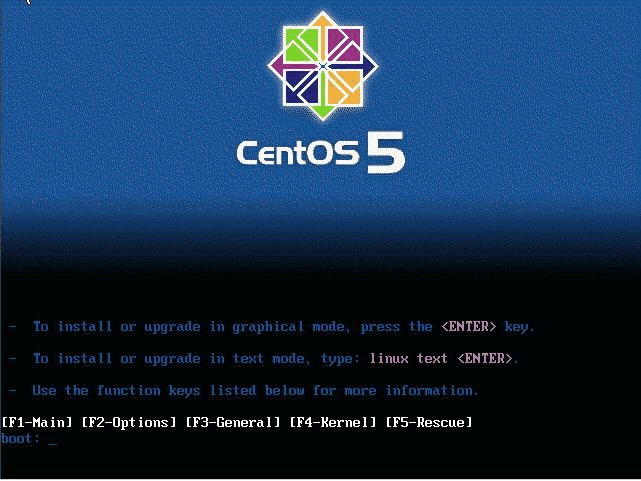
从官方渠道下载CentOS 5.11的ISO镜像文件。
使用UltraISO等工具将ISO镜像文件写入到DVD光盘或USB闪存盘中。
安装过程
1、启动与引导:
将CentOS 5.11安装光盘或USB插入计算机。
启动计算机并进入Bios设置,将光驱或USB设置为第一启动项。
保存并退出BIOS设置,计算机将从光驱或USB启动并进入CentOS 5.11安装程序的启动界面。
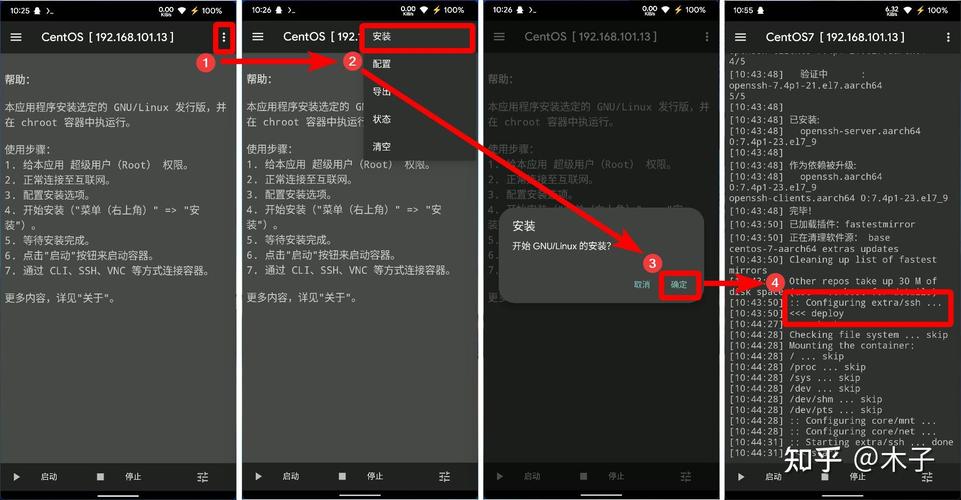
2、选择安装选项:
在启动界面中,选择“Install or upgrade an existing system”选项并按Enter键。
3、语言与键盘配置:
选择您的语言并点击“Next”按钮。
选择您的键盘布局并点击“Next”按钮。
4、磁盘分区:
选择磁盘分区方案,新手建议选择“Use entire drive”选项,手动分区请选择“Create custom layout”选项。
5、网络配置:
设置网络配置,连接到Internet时建议选择“DHCP”选项,手动配置网络请选择“Static IP Address”选项。
6、软件包选择:
在“Package Group Selection”界面中选择需要安装的软件包,不确定时请选择默认选项。
7、时区与root密码:
选择所在时区并点击“Next”按钮。
设置root密码并点击“Next”按钮。
8、开始安装:
检查所有设置是否正确后点击“Next”按钮开始安装。
安装过程可能需要一些时间,请耐心等待。
9、完成安装:
安装完成后,计算机将自动重新启动并进入CentOS 5.11的登录界面。
注意事项
CentOS 5.11已经停止更新多年,因此在使用前请确保了解其潜在的安全风险。
如果需要通过yum源安装软件,可能需要访问vault.centos.org或archive.kernel.org/centosvault来获取旧版本的软件包。
由于CentOS 5.11不再受支持,建议考虑升级到较新的版本以获得更好的性能和安全性。
FAQs
1、问题一:为什么CentOS 5.11不再受支持?
解答:CentOS 5.11作为一款较老的操作系统版本,其维护周期已经结束,官方不再提供安全更新和技术支持,这可能导致系统存在已知的安全漏洞和缺陷无法得到修复,从而增加了系统遭受攻击的风险,为了保障系统的安全性和稳定性,建议用户升级到较新的CentOS版本或迁移到其他受支持的操作系统。
2、问题二:如何在CentOS 5.11上使用yum源安装软件?
解答:由于CentOS 5.11已经停止更新,其默认的yum源可能不再可用,为了在CentOS 5.11上使用yum源安装软件,您可以尝试以下步骤:
1. 访问vault.centos.org或archive.kernel.org/centosvault网站,下载与您的系统架构相匹配的旧版本yum源配置文件。
2. 将下载的yum源配置文件复制到/etc/yum.repos.d/目录下。
3. 修改yum源配置文件中的baseurl为正确的URL,并确保gpgkey指向有效的GPG密钥。
4. 运行yum clean all命令清除缓存。
5. 运行yum makecache生成新的缓存。
6. 尝试使用yum install命令安装所需的软件包,由于CentOS 5.11已经停止更新,某些软件包可能无法找到或存在兼容性问题,在尝试安装软件之前,请确保您了解这些潜在问题并做好相应的准备。